Ready 品牌型号:联想小新Air-14 2020 系统:win10 1909 64位企业版 软件版本:Adobe Photoshop cs6 部分用户可能电脑型号不一样,但系统版本一致都适合该方法。 有必要的时候会在ps中将多个图层
品牌型号:联想小新Air-14 2020
系统:win10 1909 64位企业版
软件版本:Adobe Photoshop cs6
部分用户可能电脑型号不一样,但系统版本一致都适合该方法。
有必要的时候会在ps中将多个图层合并,这样能显得界面并不这么杂乱,也方便归纳,那么ps图层合并怎么操作?下面与大家分享一下ps怎么合并图层的教程吧。
1第一步打开ps,可看到在页面的右下方有几个图层
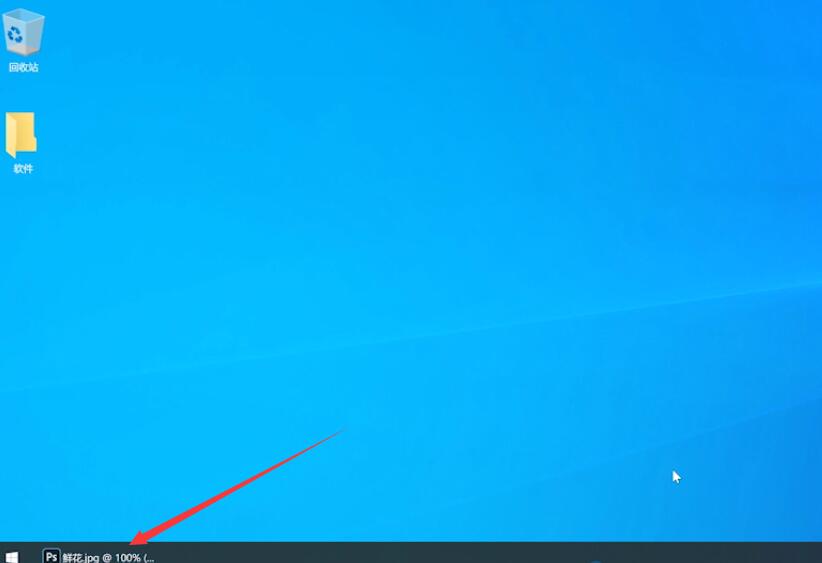
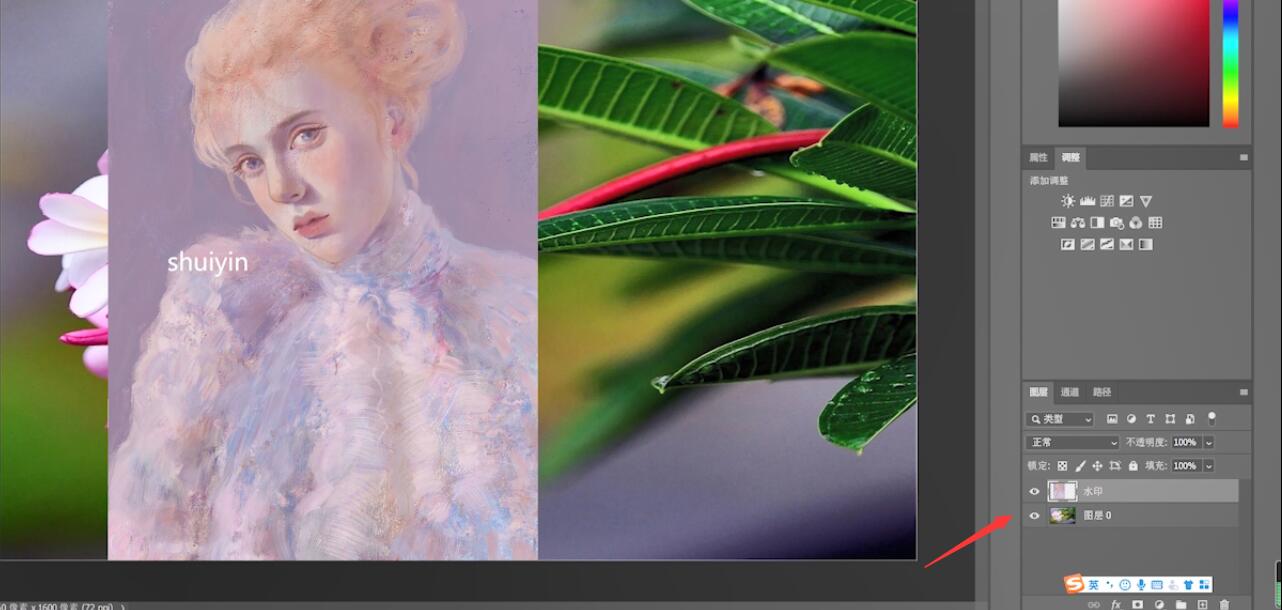
2第二步按住ctrl键选中要合并的图层,再按下键盘上的CTRL+E,就可以将所有图层合并在一起了
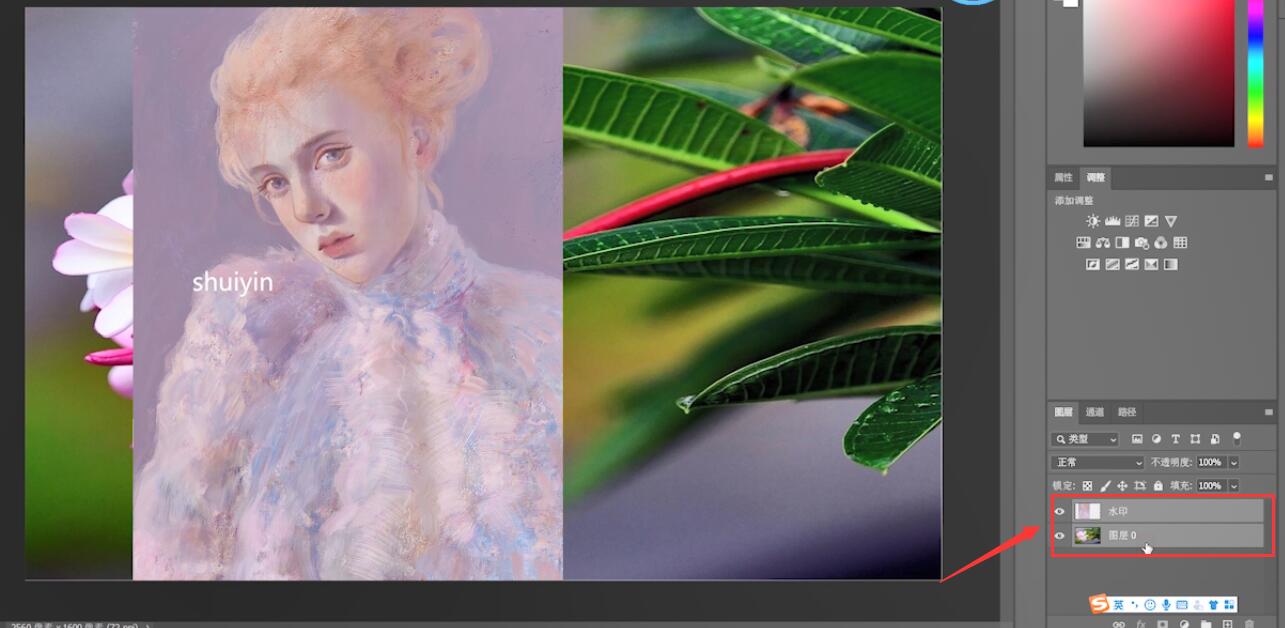
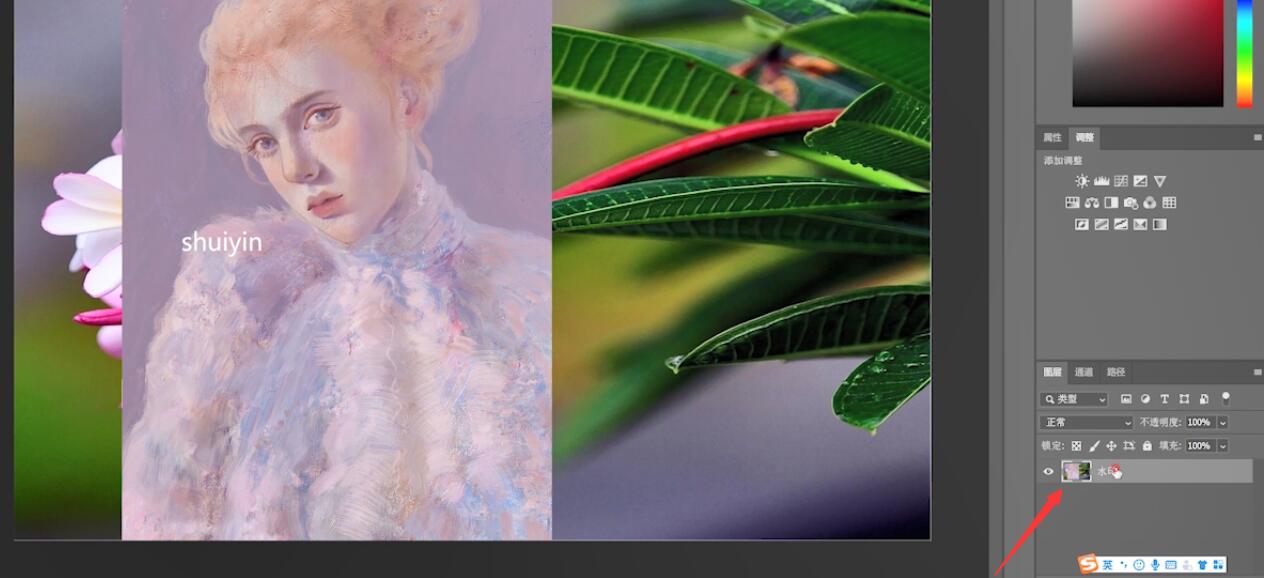
以上就是ps图层怎么合并的内容了,希望对各位有所帮助。
【来源:海外服务器https://www.68idc.cn】